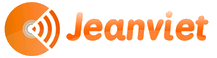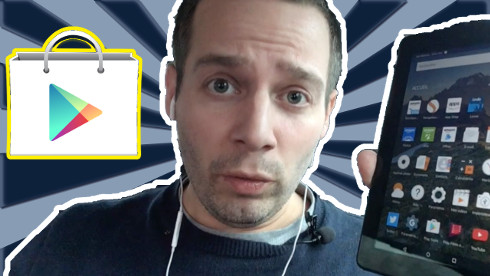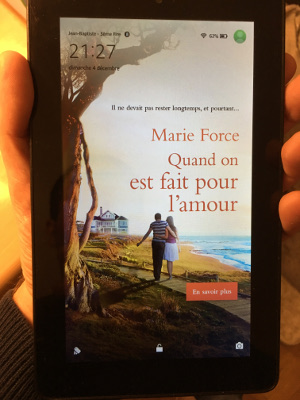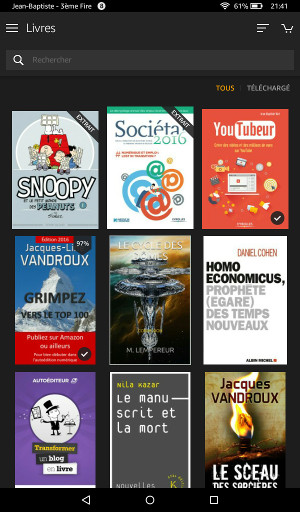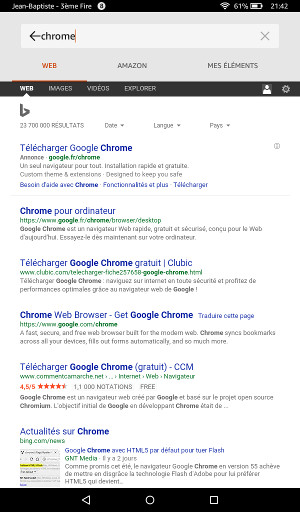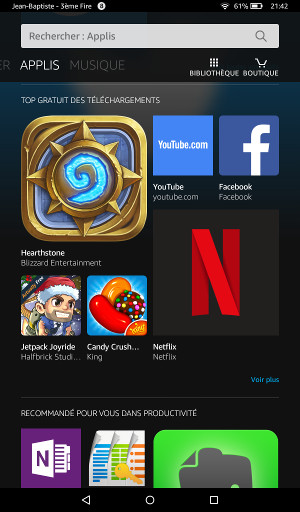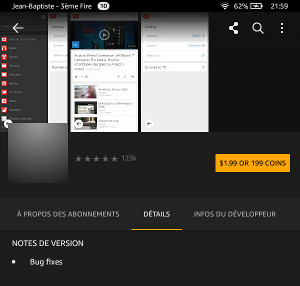La semaine dernière, il y avait une méga promo sur Amazon. La tablette 7 pouces maison, la Fire, était disponible pour seulement 40 €. Autant te dire qu’à ce prix-là, tu ne réfléchis pas trop… Alors j’ai craqué 😉
Je te propose dans cet article de voir ce qu’elle a dans le coffre et surtout de te montrer comment tu peux t’en servir comme une vraie tablette Android en installant dessus le Google play store.
Les caractéristiques de la tablette en vidéo
Pour 59 €, tu as :
- Une tablette Android
- Un écran 7 pouces
- 7 heures d’autonomie
- Un processeur 4 coeurs de 1,3 Ghz
- 8 gb de stockage qu’on peut étendre à 128 Gb avec une carte micro SD
- Une caméra frontale et arrière
Attention à Amazon premium !
En te poussant une tablette si peu chère, le but d’Amazon est de te faire consommer son contenu payant.
Premier écran de ma fire, on me pousse du Amazon Premium 😉 https://t.co/hMLbocHa3k pic.twitter.com/JMMO50oYnm
— Jean-Baptiste Viet (@jeanviet) 1 décembre 2016
D’ailleurs à l’installation, ton compte Amazon est déjà initialisé et on essaye de te forcer la main à prendre un abonnement Amazon premium à 49 € par an, n’accepte pas, mets une bonne paire de lunettes et clique sur le lien en tout petit NON MERCI ! Franchement, Amazon premium, c’est du vent, tu pourras sans problème utiliser ta tablette sans ça.
Avec ou sans opérations spéciales ?
En payant la tablette à 60 € (au lieu de 75 €), tu auras le droit à de la publicité pour des romans à l’eau de rose d’Amazon… que tu ne liras jamais 😉
Les publicités sont très discrètes (ne s’affichent que quand tu débloques l’écran) et pas du tout ciblées… Du coup, on n’y fait plus attention. Donc, je te recommande de prendre l’offre la moins chère avec opérations spéciales.
Tout ce qu’on peut faire avec la tablette de base
Si tu as des offres numériques comme moi chez Amazon (ebooks, musique), tu pourras les retrouver très facilement sur ta tablette. Tu pourras aussi jouer à des jeux, installer des applis, naviguer sur Internet.
Comme Amazon a pris le contrôle de toute la partie store d’applications, on regrettera quand même que les choix qu’on te pousse soient guidés par les partenariats qu’Amazon a conclu avec d’autres gros acteurs américains (pas souvent les plus légitimes).
Exemple le plus frappant : si tu veux naviguer sur Internet, Amazon t’impose le moteur de recherche Bing et t’oblige à faire des achats sur leur site.
Le plus ubuesque dans cette histoire, c’est quand tu vois qu’Amazon n’a pas daigné mettre l’appli officielle YouTube et a préféré laisser un favori qui te permet d’accéder au site YouTube (comme sur un navigateur) moyennant le paiement d’1,99 $ quand même ! Cela me déçoit un peu qu’Amazon, le champion de l’expérience client, laisse passer ce genre de choses.
Tu peux aussi glisser et déposer des fichiers entre ton PC / Mac et ta tablette. Sur PC, il n’y a pas besoin de logiciel particulier. Sur Mac, il te faut le logiciel suivant : https://www.android.com/filetransfer
Ce qu’on peut faire en plus en installant le Play Store de Google
Tu l’auras compris, je ne suis pas fan du store d’applis maison d’Amazon. Et franchement, ça ne donne pas confiance d’y voir des arnaques grossières comme l’histoire du favori YouTube que je t’ai présenté avant. NB : il y aurait aussi du ménage à faire sur certains ebooks dans la boutique Kindle.
Alors, moi, j’ai préféré installer Google play sur ma Tablette Fire pour profiter de Google, YouTube, Dailymotion qui offrent quand même plus de vidéos sympas que Bing 😉 Voici comment je m’y suis pris en vidéo. Le tuto de MakeUseOf m’a bien aidé.
Si tu as aimé cette vidéo, tu as le droit de t’abonner à ma chaîne YouTube, c’est 100 % gratuit 😉 Si tu veux t’offrir la sympathique tablette Fire à 60 €, c’est par ici (Lien affilié).